电脑如何添加本地打印机详细步骤
1、1、连通打印机
将打印机的电源线接通,然后将USB数据线连接到电脑的USB端口,打开打印机的电源。
如图:



2、2、正确放置驱动盘
打开主机的光驱,将原装正版驱动盘平稳放入光驱,然后关闭光驱。
(注:光驱的开启与关闭请使用按钮操作,不要强制推入关闭!)
如果电脑没有光驱,请使用U盘安装或者下载到本地安装。
如图:

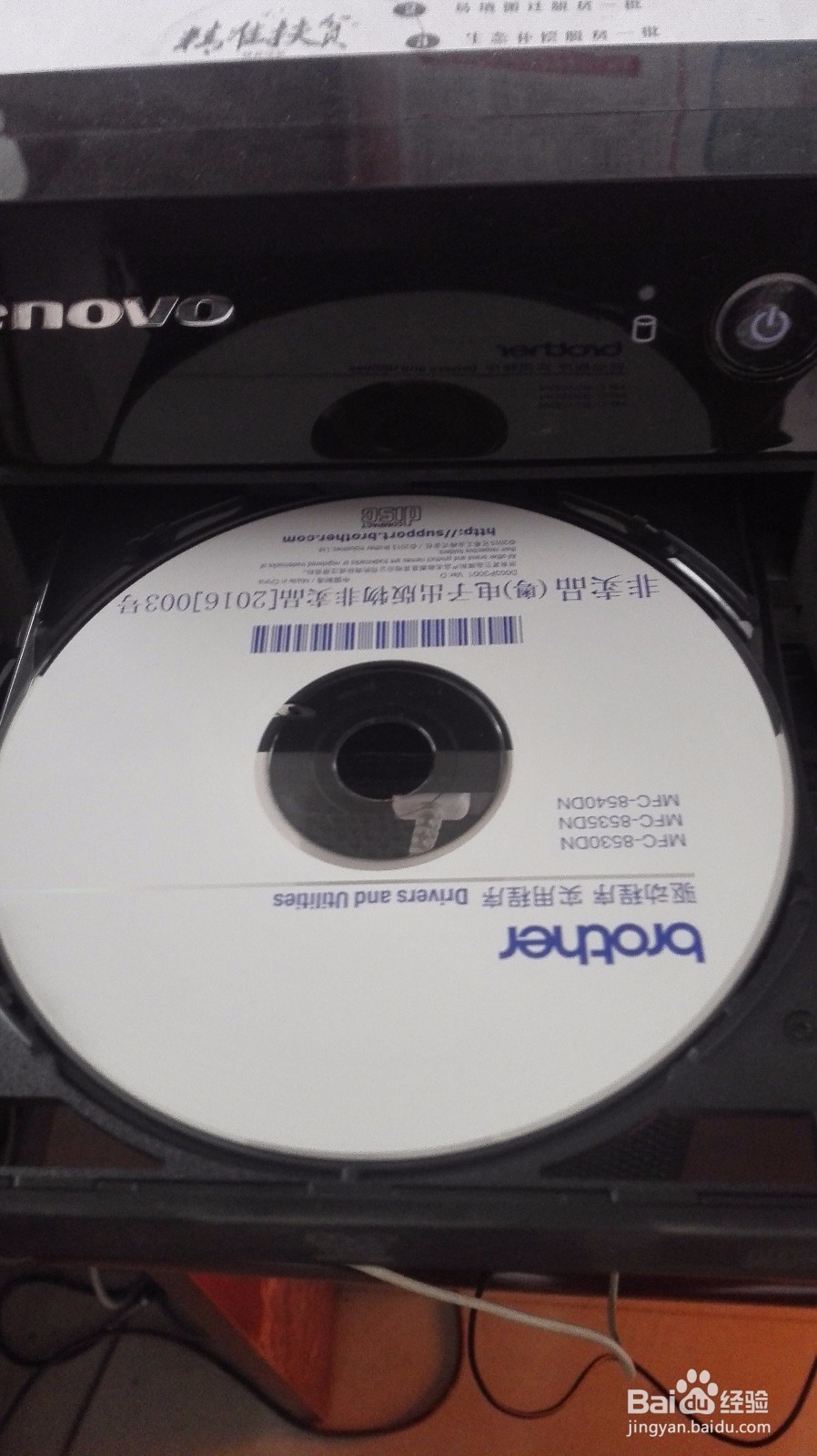
3、3、安装驱动
打开光盘,安装驱动。
如图:



4、4、检测打印机
驱动安装完成后,打开控制面板的打印机设备,检测是否安装成功。
如图:

5、5、安装完成,开启共享
如上四步,打印机已完成安装,开启局域网共享,即可在同一网段的其他电脑使用该打印机。
如图:

声明:本网站引用、摘录或转载内容仅供网站访问者交流或参考,不代表本站立场,如存在版权或非法内容,请联系站长删除,联系邮箱:site.kefu@qq.com。
阅读量:46
阅读量:103
阅读量:186
阅读量:175
阅读量:31